
Ai primit vreodată pe iPhone un fișier care pur și simplu nu se deschide? Poate că cineva ți-a trimis ceva prin AirDrop sau prin e-mail, sau poate că l-ai descărcat din Safari, iar acum te uiți la un fișier cu o extensie ciudată, pe care iOS nu o recunoaște. Ce poți să faci? Citește mai departe, pentru că, în acest ghid, îți voi arăta cum deschizi fișiere necunoscute pe un iPhone, pas cu pas, folosind funcții integrate și aplicații din terțe părți de încredere. Indiferent dacă este vorba despre un document ciudat, despre un fișier audio sau despre o arhivă, de obicei există o modalitate de a vedea ce conține. Să începem:
Pasul 1. Încearcă să deschizi fișierul necunoscut cu aplicația Fișiere
Primul lucru pe care trebuie să-l faci este să afli dacă fișierul necunoscut este într-adevăr necunoscut pentru iPhone sau doar pentru tine. 🙂 Este simplu: încearcă să deschizi fișierul necunoscut cu aplicația Fișiere de pe iPhone.
Caută pe Ecranele principale ale iPhone-ului tău până când găsești aplicația Fișiere. Când o găsești, apasă pe aceasta pentru a o deschide.

Deschide aplicația Fișiere pe iPhone-ul tău
Apoi, folosește aplicația Fișiere pentru a găsi fișierul necunoscut. Dacă l-ai primit recent, este posibil să-l găsești în secțiunea Recente, ca în imaginea următoare. Dacă nu, poți să folosești bara de Căutare, să verifici secțiunea Partajate sau să apeși pe Explorare pentru a naviga prin dosarele și prin locațiile de stocare ale iPhone-ului tău.

Găsește fișierul necunoscut pe iPhone
Apasă o singură dată pe fișier în aplicația Fișiere. Dacă fișierul se deschide, minunat - ai rezolvat misterul! Dacă apare o eroare sau nu se întâmplă nimic, ca în imaginea de mai jos, treci la pasul următor.

Un fișier necunoscut pe un iPhone
SUGESTIE: Pe același subiect, poate te interesează și cum deschizi un fișier necunoscut în Windows.
Pasul 2. Verifică tipul sau extensia fișierului
Următorul lucru pe care trebuie să-l faci este să-ți dai seama cu ce fel de fișier ai de-a face. Extensia fișierului îți spune ce aplicație l-ar putea deschide.
Pentru a verifica tipul fișierului pe iPhone-ul tău, revino la acesta în aplicația Fișiere. După ce-l găsești, apasă și ține apăsat pe fișier până când apare un meniu. În acesta, alege Obțineți informații pentru a vedea detalii despre fișierul necunoscut.

Apasă și ține apăsat, apoi alege Obțineți informații
Uită-te la sfârșitul numelui fișierului pentru a-i găsi extensia. Este posibil să apară ceva de genul .rar sau .opus.

Uită-te la extensia fișierului
SUGESTIE: Dacă fișierul nu are o extensie sau nu știi clar ce este, ai putea obține un răspuns scanându-i conținutul cu un serviciu online, ca acesta: Online TrID File Identifier.
Pasul 3. Caută o aplicație compatibilă în App Store
Dacă iOS nu poate deschide fișierul, este timpul să cauți o aplicație din terțe părți, care să poată. Iată cum:
Deschide App Store.

Deschide App Store
În bara de căutare, tastează extensia fișierului sau o descriere. De exemplu, RAR file extension (extensia de fișier RAR) sau Opus file format (formatul de fișier Opus), ca în imaginea de mai jos.

Caută o aplicație din terțe părți care poate deschide fișierul necunoscut
Uită-te pe rezultate și alege o aplicație cu recenzii bune.
În cazul meu, m-am hotărât deja: VLC media player este probabil cea mai bună opțiune disponibilă, așa că am ales-o pe aceasta.

Instalează aplicația
După ce instalezi aplicația, întoarce-te în aplicația Fișiere, apasă și ține apăsat din nou pe fișier și alege Partajați.

Apasă pe opțiunea Partajați din meniu
În rândul de sus cu aplicații disponibile, selecteaz-o pe cea pe care tocmai ai instalat-o.

Alege aplicația pe care ai instalat-o
Dacă este compatibilă cu tipul de fișier, aplicația ar trebui acum să deschidă fișierul necunoscut pe iPhone-ul tău.

Un fișier necunoscut care nu mai este necunoscut
SUGESTIE: Printre aplicațiile all-in-one cunoscute, care pot folosi o gamă variată de fișiere, se numără Documents by Readdle (deschide fișiere PDF, arhive, media și multe altele), VLC media player (merge cu aproape fiecare format audio/video) și WinZip sau iZip (deschid fișiere .zip, .rar și alte fișiere comprimate).
Pasul 4. Folosește un site cu extensii de fișiere ca să găsești aplicația potrivită pentru deschiderea fișierului necunoscut
Dacă nu ai reușit să deschizi fișierul cu aplicația Fișiere și cu alte aplicații de pe iPhone, următorul pas este să afli ce este de fapt fișierul. Una dintre cele mai simple metode de a face asta este utilizarea unui site web precum fileinfo.com sau filext.com. Eu îl prefer pe primul, deoarece oferă informații mai clare și mai detaliate. Aceste site-uri îți permit să cauți o extensie de fișier, precum .opus, pe care am folosit-o mai devreme, și-ți vor arăta ce tip de fișier este, cum este folosit de obicei și ce aplicații îl pot deschide.
Pentru a face asta, deschide Safari (sau orice browser preferi) pe iPhone și accesează site-ul web. Apoi, tastează extensia fișierului (partea de după punct) în caseta de căutare. De exemplu, dacă fișierul tău se numește mozart.opus, caută opus.
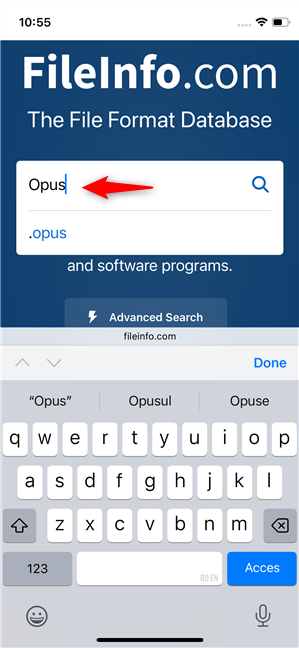
Caută o extensie de fișier pe FileInfo
Rezultatele vor explica formatul fișierului și, adesea, vor enumera aplicațiile desktop și mobile, care-l pot deschide. În funcție de ceea ce găsești, poți să te întorci în App Store și să încerci să instalezi una dintre aplicațiile sugerate.
De exemplu, dacă încerci să deschizi un fișier OPUS, vei descoperi că una dintre cele mai bune aplicații pe care le poți folosi pe orice platformă este cea pe care am instalat-o mai devreme: VideoLAN VLC media player.
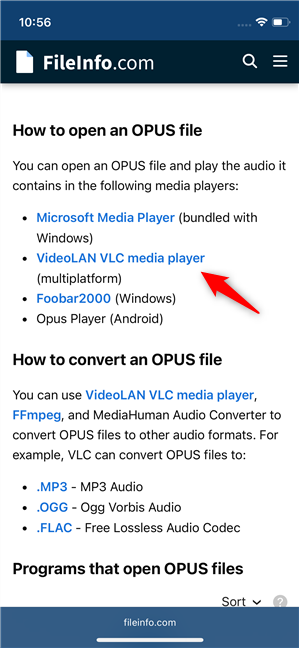
Software care ar trebui să poată deschide fișiere cu extensia specificată
Acest pas este util mai ales dacă fișierul este obscur sau rar folosit pe mobil.
Pasul 5.Dacă nu găsești o metodă de a deschide fișierului necunoscut, încearcă să-l accesezi pe un PC
Dacă niciuna dintre aplicațiile pe care le-ai încercat nu poate deschide fișierul, chiar și după ce ai verificat online, este posibil ca fișierul să fie fie corupt, criptat sau pur și simplu să nu fie compatibil cu iOS. În acest caz, cea mai bună opțiune este să-l transferi pe un calculator.
Poți să transferi fișierul cu AirDrop pe un Mac sau să folosești iCloud Drive, Google Drive sau alt serviciu de stocare în cloud pentru a-l transfera, iar apoi să-l accesezi de pe un PC. Odată ce fișierul se află pe calculatorul tău, ar trebui să ai instrumente mai bune pentru a-l inspecta sau converti. De exemplu, Windows și macOS sunt compatibile implicit cu mai multe tipuri de fișiere și sunt disponibile multe aplicații desktop, care ar putea deschide sau analiza fișierul.
Dacă nici măcar calculatorul tău nu poate deschide fișierul, poate ar fi mai bine să contactezi persoana care l-a trimis și să ceri mai multe informații, precum ce program l-a creat sau ce aplicație a folosit pentru a-l deschide.
Peste ce fișiere necunoscute ai dat pe iPhone-ul tău?
Nu este la fel de simplu să deschizi fișiere necunoscute pe un iPhone ca pe un PC, dar, cu instrumentele și cu pașii potriviți, poți reuși aproape întotdeauna. Indiferent dacă este vorba despre găsirea aplicației potrivite, despre conversia fișierului sau despre a cere ajutor, iOS îți oferă suficiente opțiuni pentru a accesa majoritatea tipurilor de fișiere. Reține doar: nu deschide niciodată fișiere din surse nesigure. Scanează-le mai întâi cu un software antivirus, doar pentru a fi în siguranță. Acestea fiind spuse, sunt curios: ce fișier necunoscut te-a adus aici? Ai reușit în cele din urmă să-ți faci iPhone-ul să-l deschidă? Spune-mi în comentarii.


 30.04.2025
30.04.2025 


